如何在 Windows PC 上使用 HP Disk Sanitizer 或 Secure Erase
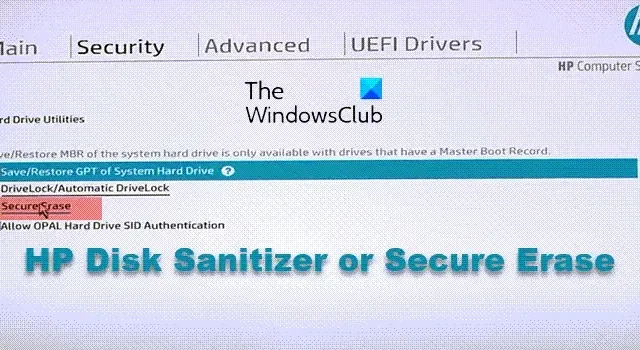
當您想要贈送 Windows 11 或 Windows 10 計算機時,您可以選擇將PC 重置為出廠設置或默認設置。但更好的方法是永久刪除您的數據!在本文中,我們將向您展示如何使用 HP Disk Sanitizer 或 Secure Erase安全刪除數據。
如何在 Windows PC 上使用 HP Disk Sanitizer 或 Secure Erase
Secure Erase和HP Disk Sanitizer是用於從硬盤驅動器或固態驅動器中永久刪除數據的工具。刪除的信息無法恢復。根據您使用的是硬盤驅動器還是固態驅動器,使用 Secure Erase 或 HP Disk Sanitizer。您可以通過 BIOS 訪問這兩種工具。Secure Erase 適用於 HDD 和 SSD,而 Disk Sanitizer 僅適用於 HDD。
如果出現以下情況,您可以使用這些工具:
- HP PC Hardware Diagnostics UEFI 在操作系統安裝過程中顯示錯誤後無法在硬盤驅動器上找到錯誤。
- 您想要永久移除或刪除硬盤驅動器或固態驅動器中的所有數據。
按著這些次序:
- 斷開所有外部存儲設備。
- 打開或重新啟動計算機。
- 當顯示屏空白時,反复按f10(在某些計算機上,您可能需要按f2或f6)鍵以進入 BIOS 設置菜單。
- 單擊安全。
- 單擊Hard Drive Utilities或Hard Drive Tools。
- 選擇Secure Erase或Disk Sanitizer以打開該工具。
- 按照屏幕上的說明銷毀您的數據。
就是這樣!
HP Secure Erase 使用什麼方法?
在標準 HDD 上使用 HP Secure Erase,使用數據刪除算法覆蓋數據,該算法在硬盤驅動器的每個扇區、簇和位上寫入多種模式。標準的安全擦除會用零覆蓋磁盤上的所有數據。在 SSD 上,過程不同並且通常快得多,但結果是相同的。這是大多數驅動器提供的標準選項。一些更新或更專業的驅動器上提供了增強型安全擦除。
Disk Sanitizer 會刪除 Windows 嗎?
不,它不會刪除 Windows。此實用程序將擦除硬盤驅動器上的所有數據,包括操作系統。Secure Erase 是 SSD(固態硬盤)的一項功能,可確保存儲在 SSD 存儲設備上的所有數據將被徹底清除,然後 SSD 將達到其最初的理想性能水平。



發佈留言